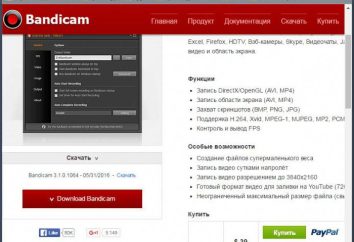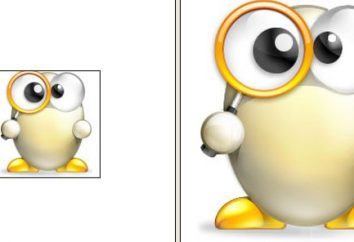Betriebssysteme, beginnend mit Windows 7, sind mit einem Programm zum Erstellen einer virtuellen Festplatte ausgestattet. Wenn du es benutzt, gibt es keine Schwierigkeiten, denn das OS definiert ein solches Gerät wie eine gewöhnliche "Festplatte". Das Erstellen einer virtuellen Festplatte kann nützlich sein, um den Festplattenplatz bequem abzugrenzen, die Dateispeicherung zu organisieren und sogar ein Betriebssystem zu installieren.
Die virtuelle Partition wird als VHD-Datei erstellt, nach der Montage (dieser Vorgang kann ohne Installation zusätzlicher Software durchgeführt werden), das System arbeitet mit dem Bild genauso wie bei einer herkömmlichen Festplatte. Die nächstgelegene Parallele kann mit virtuellen Laufwerken von ISO-Disks durchgeführt werden, im Gegensatz zu ihnen können neue Bilder auf das Bild geschrieben und das alte gelöscht werden. Auch virtuelle Festplatte ermöglicht es Ihnen, Ihre Inhalte zu verschlüsseln, das ist nützlich, wenn die Informationen nicht von Fremden zugegriffen werden sollten. Nach der Installation des Betriebssystems auf einer virtuellen Partition kann es einfach und schnell auf einen anderen Rechner übertragen werden.
Eingebautes Programm zum Erstellen eines virtuellen Datenträgers
Es gibt keine Unterschiede in der Erstellung einer virtuellen Festplatte zwischen der siebten und achten Version von Windows. Die einzige Neuerung, die in der Windows 8 – Montage gemacht wird, kann durch einen Doppelklick auf die Datei erfolgen. Es muss keine weiteren Einstellungen vorgenommen und einen Laufwerksbuchstaben manuell zugewiesen werden.
Datenträgerverwaltung
Um ein virtuelles Laufwerk zu erstellen, müssen Sie ein spezielles Dienstprogramm "Datenträgerverwaltung" ausführen. Klicke einfach auf das Icon und gehe zum Panel über das Menü "Start".
Erstellen einer VHD
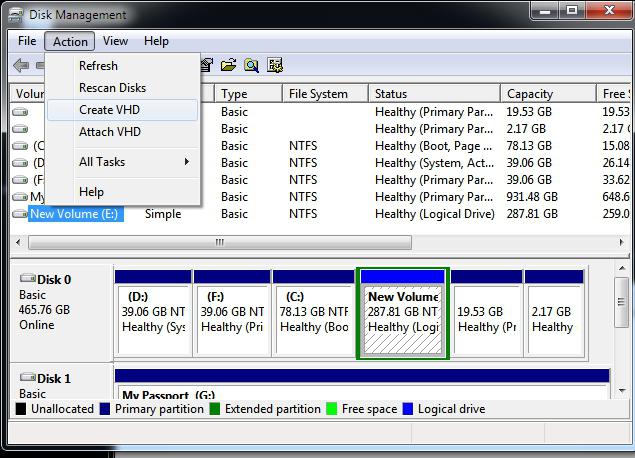
Klicken Sie im geöffneten Dienstprogramm auf das obere Menü "Aktion", in der geöffneten Liste wählen Sie "virtuelles Laufwerk erstellen". In der gleichen Liste sehen Sie die Meldung "Anhängen eines virtuellen Laufwerks", es wird nützlich sein, wenn Sie bereits eine VHD-Datei haben und den Inhalt lesen möchten.
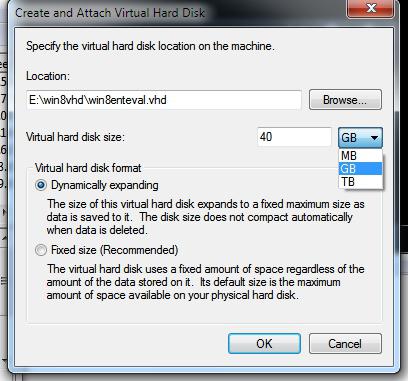
Nach dem Klicken auf das Element, das die Erstellung impliziert, wird der Assistent, der für Microsoft-Produkte vertraut ist, geöffnet. Hier müssen Sie wählen, wo die VHD-Datei zu speichern ist und wie viel es begrenzt sein sollte. Außerdem müssen Sie entscheiden, ob Sie eine Partition dynamisch erstellen oder eine feste Größe hinterlassen möchten. Nach dem Klicken auf die Schaltfläche "OK" erscheint eine neue Festplatte im Manager. Gleichzeitig kann das Programm zum Erstellen eines virtuellen Datenträgers mit der Installation zusätzlicher Treiber beginnen.
Initialisieren
Der nächste Schritt ist, mit der rechten Maustaste auf den gerade erstellten Datenträger zu klicken und auf das Symbol "Initialisieren" zu klicken. Nachdem Sie auf das Programm geklickt haben, um ein virtuelles Laufwerk zu erstellen, können Sie auswählen, welche Partitionstabelle auf der Partition – GPT oder MBR verwendet wird. Wenn die Lautstärke größer als zwei Terabyte ist, wählen Sie die erste Option, wenn weniger – die zweite.
Partitionen erstellen
Die letzte Phase der Vorbereitung einer virtuellen Festplatte ist es, Partitionen zu erstellen und sie mit dem Betriebssystem zu verbinden. Wie vorher, klicken Sie mit der rechten Maustaste auf den Datenträger und klicken Sie auf "Volume erstellen". Wenn Sie die Größe angeben, die das System empfiehlt, erstellt das Programm zum Erstellen eines virtuellen Datenträgers eine Partition, die den gesamten Festplattenplatz belegt. Bei Bedarf können Sie mehrere Abschnitte machen. Sofort im Fenster kannst du einen Brief für alle setzen.
Nach Beendigung aller Operationen im Explorer-Fenster wird das Symbol für die neue Festplatte angezeigt. Alle Operationen mit ihm können genau so ausgeführt werden, als wäre es eine physische Festplatte. Aber denken Sie daran, dass in der Tat die VHD-Datei auf einem realen Volume gespeichert ist, was bedeutet, dass alle Daten auf ihm gespeichert sind.
Daemon Werkzeuge

Jeder Benutzer hat verschiedene CDs (mit Spielen, Programmen, Videodateien). Jede Laserdisk eignet sich für die Erstellung ihres Bildes oder mit anderen Worten für eine virtuelle Festplatte. Die Bilddatei enthält alle Daten auf der CD-ROM. Die gleichen Informationen werden auf der Festplatte gespeichert. So können Sie mehrere Probleme lösen – die Haltbarkeit einer physischen CD verbessern, eine Disc verwenden, auch wenn das Laufwerk ausfällt, das Rauschen eines realen Laufwerks beim Lesen von Daten vollständig reduzieren. Darüber hinaus wird der Zugang zu Informationen mit einer höheren Geschwindigkeit erfolgen.
Erstellen eines Bildes
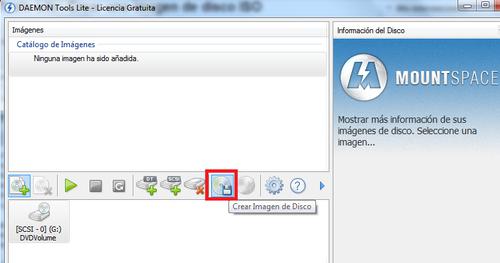
Aber um ein Bild zu machen, musst du zuerst das Programm herunterladen, um eine virtuelle Festplatte für Windows 7 zu erstellen. Es ruft Daemon Tools auf und ist kostenlos verteilt. Um den Vorgang zu starten, öffnen Sie das Programmfenster, indem Sie auf das Symbol auf dem Desktop klicken oder auf das Symbol im Fach klicken.
Klicken Sie hier auf die Schaltfläche "Bild erstellen" und geben Sie dann den Speicherort an, an dem sie gespeichert werden soll. Es ist wünschenswert, die Norm – ISO zu verlassen. Ansonsten kann es in Zukunft schwierig sein, mit diesem Bild zu arbeiten. Nach dem Einstellen der Parameter klicken Sie auf die Schaltfläche "Speichern". Wenn es Ihnen wichtig ist, so viel Speicherplatz wie möglich zu speichern, markieren Sie das Kontrollkästchen im Kontrollkästchen "Komprimieren". Nachdem Sie auf das Label "Start" geklickt haben, wird das Programm zum Erstellen eines virtuellen Datenträgers alles selbst ausführen.
Um ein virtuelles Laufwerk zu öffnen, musst du auf das Symbol der Datei doppelklicken, in die es gespeichert wurde. Sie können auf eine andere Art gehen: Öffnen Sie Daemon Tools, gehen Sie auf die Registerkarte "Virtual Drive" und klicken Sie auf den Eintrag "Mount". Danach öffnet sich der Standarddialog zur Auswahl einer Datei, hier legen Sie das Bild fest, das Sie anbringen möchten.